日历多少周怎样显示出来 如何在win10系统的日历中显示周数
更新时间:2024-03-11 16:04:43作者:yang
在日常生活中,我们经常需要使用日历来记录重要事件和安排工作计划,在使用日历时,有时候我们会想知道具体是第几周,以便更好地规划时间。在Win10系统的日历中,显示周数的功能可以帮助我们更清晰地了解每一周的时间分布。对于一些不熟悉这个功能的用户来说,可能会有一些困惑。如何在Win10系统的日历中显示周数呢?本文将为大家介绍具体的操作方法,帮助大家更好地利用这一功能。
具体方法:
1. 1.首先打开电脑,我们在电脑桌面左下角的搜索框中输入“日历”,并在其上方出现的窗口中点击“日历”选项。
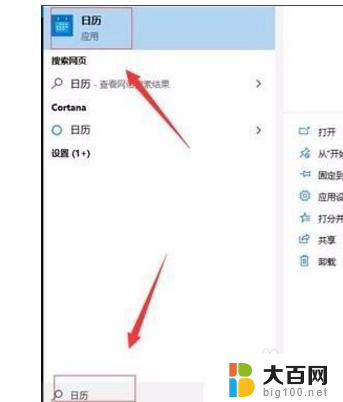
2. 2.接着就可以打开电脑自带的日历应用,我们点击应用界面左下角的齿轮状设置按钮。在出现的窗口中选择“日历设置”选项。
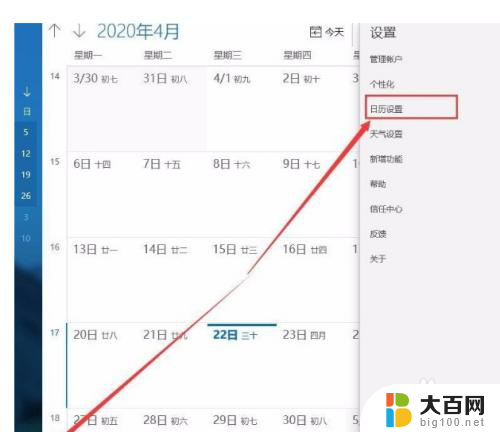
3. 3.接下来界面上就会出现一个窗口,我们在窗口中找到“周数”选项。点击其下方的下拉按钮,在下拉框中选择“一年中的第一天”选项。
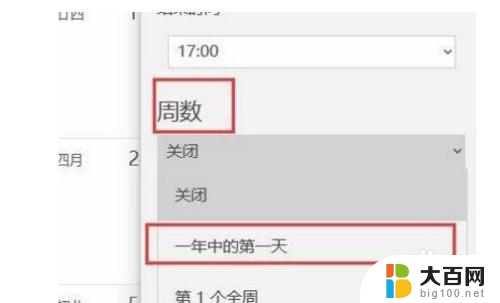
4. 4.完成以上所有步骤后,我们在日历上方找到“周”按钮并点击。就可以在界面上方查看到今年的周数统计了,如下图所示,大家可以作为参考。
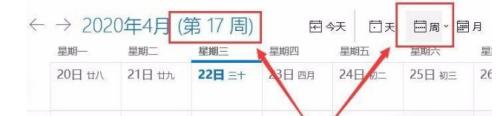
以上是日历显示多少周的全部内容,如果有不清楚的用户,可以参考小编的步骤进行操作,希望能对大家有所帮助。
日历多少周怎样显示出来 如何在win10系统的日历中显示周数相关教程
- win10看日历周数 win10日历如何显示周数的教程
- 如何显示日历全部 win10系统如何设置日期和时间显示
- 如何把农历和阳历都显示出来 win10如何显示阳历和农历
- windows10桌面日历备忘录 win10日历备忘录如何设置提醒
- 电脑桌面日历小插件 win10系统如何自定义桌面小工具及日历、时钟
- win10只显示时间不显示日期 Win10任务栏只显示时间不显示日期怎么办
- windows日志文件删除 怎样在win10系统中清除系统日志信息
- 怎么显示时间日期天气到桌面 Win10系统桌面时间日期和天气显示方法
- 电脑桌面设置时间日期显示 win10如何显示完整的时间和日期
- 怎么把文件的扩展名显示出来 如何在win10中显示文件的扩展名
- win10c盘分盘教程 windows10如何分区硬盘
- 怎么隐藏win10下面的任务栏 Win10任务栏如何隐藏
- win10系统文件搜索功能用不了 win10文件搜索功能无法打开怎么办
- win10dnf掉帧严重完美解决 win10玩地下城掉帧怎么解决
- windows10ie浏览器卸载 ie浏览器卸载教程
- windows10defender开启 win10怎么设置开机自动进入安全模式
win10系统教程推荐
- 1 windows10ie浏览器卸载 ie浏览器卸载教程
- 2 电脑设置 提升网速 win10 如何调整笔记本电脑的网络设置以提高网速
- 3 电脑屏幕调暗win10 电脑屏幕调亮调暗设置
- 4 window10怎么一键关机 笔记本怎么使用快捷键关机
- 5 win10笔记本怎么进去安全模式 win10开机进入安全模式步骤
- 6 win10系统怎么调竖屏 电脑屏幕怎么翻转
- 7 win10完全关闭安全中心卸载 win10安全中心卸载教程详解
- 8 win10电脑怎么查看磁盘容量 win10查看硬盘容量的快捷方法
- 9 怎么打开win10的更新 win10自动更新开启教程
- 10 win10怎么关闭桌面保护 电脑屏幕保护关闭指南